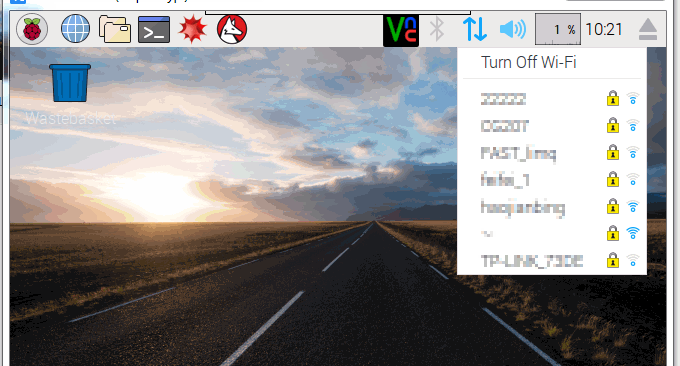
मेरे पास एक रास्पबेरी पाई 2 और एक निःशुल्क मोबाइल हार्ड ड्राइव है, और मैं कम लागत वाला एनएएस बनाने के लिए रास्पबेरी पाई और मोबाइल हार्ड ड्राइव का उपयोग करने के बारे में सोच रहा हूं। अभी कुछ समय पहले, मैं इस बात से जूझ रहा था कि नेक्स्टक्लाउड को ऑफ़लाइन कैसे डाउनलोड और बनाया जाए, रास्पबेरी पाई पर Aria2 इंस्टॉल करना भी एक बहुत ही सरल मामला है।
फिर, मोबाइल हार्ड डिस्क को रास्पबेरी पाई पर माउंट करें, संसाधनों को ऑफ़लाइन हार्ड डिस्क पर डाउनलोड करने के लिए Aria2 का उपयोग करें, और फिर SFTP, FTP या HTTP सर्वर में फ़ाइलों की विशेषताओं को पढ़ने और उन्हें सीधे चलाने के लिए कोडी प्लेयर का उपयोग करें। हार्ड ड्राइव पर रास्पबेरी पाई वीडियो. इतना सरल होम वीडियो साझा NAS संग्रहण पूरा हो गया है।
वास्तविक उपयोग में, यह अच्छी तरह से काम करता है। यदि आपके पास पेशेवर एनएएस स्टोरेज डिवाइस खरीदने के लिए पैसे नहीं हैं, तो रास्पबेरी पाई, मोबाइल हार्ड डिस्क, नेटवर्क केबल इत्यादि का व्यापक उपयोग करना अच्छा है जो "धूल खा रहे हैं"। रास्पबेरी पाई इंस्टॉलेशन प्रक्रिया काफी सरल है। यह आलेख मुख्य रूप से ऑपरेशन के दौरान मेरे सामने आई कुछ समस्याओं का समाधान करता है, जैसे मोबाइल हार्ड डिस्क माउंटिंग, यूएसबी वायरलेस नेटवर्क कार्ड, रीड परमिशन आदि।

नेटवर्क स्टोरेज और क्लाउड डिस्क के निर्माण के बारे में अधिक लेखों के लिए, इच्छुक मित्र यह भी पढ़ सकते हैं:
- नेक्स्टक्लाउड ऑफ़लाइन डाउनलोड निर्माण विधि-ऑफ़लाइन डाउनलोडिंग प्राप्त करने के लिए Aria2, AriaNg, और Aria2 WebUI को एकीकृत करें
- Lsyncd स्थानीय और दूरस्थ सर्वर के बीच वास्तविक समय सिंक्रनाइज़ेशन प्राप्त करने के लिए सिंक्रोनाइज़ेशन मिरर-उपयोग Lsyncd बनाता है
- लिनक्स वीपीएस गूगल ड्राइव और ड्रॉपबॉक्स को माउंट करता है-वीपीएस होस्ट डेटा सिंक्रनाइज़ेशन और बैकअप का एहसास करता है
1. रास्पबेरी पाई सॉफ्टवेयर इंस्टॉलेशन और अनइंस्टॉलेशन कमांड
रास्पबेरी पाई की आधिकारिक प्रणाली, रास्पबेन जेसी विद PIXEL, डेबेन 8 पर आधारित गहराई से अनुकूलित है, इसलिए आप सीधे लिनक्स वीपीएस पर हमारे द्वारा उपयोग किए जाने वाले कमांड का उपयोग कर सकते हैं, उदाहरण के लिए, एलएनएमपी वातावरण स्थापित करने में कोई समस्या नहीं है। यहां कुछ सामान्यतः उपयोग किए जाने वाले आदेश दिए गए हैं:
आमतौर पर उपयोग किए जाने वाले उपयुक्त कमांड की सूची
apt-cache search # ------(package 搜索包)
apt-cache show #------(package 获取包的相关信息,如说明、大小、版本等)
sudo apt-get install # ------(package 安装包)
sudo apt-get install # -----(package - - reinstall 重新安装包)
sudo apt-get -f install # -----(强制安装?#"-f = --fix-missing"当是修复安装吧...)
sudo apt-get remove #-----(package 删除包)
sudo apt-get remove -purge # ------(package 删除包,包括删除配置文件等)
sudo apt-get autoremove --purge # ----(package 删除包及其依赖的软件包+配置文件等(只对6.10有效,强烈推荐))
sudo apt-get update #------更新源
sudo apt-get upgrade #------更新已安装的包
sudo apt-get dist-upgrade # ---------升级系统
sudo apt-get dselect-upgrade #------使用 dselect 升级
apt-cache depends #-------(package 了解使用依赖)
apt-cache rdepends # ------(package 了解某个具体的依赖?#当是查看该包被哪些包依赖吧...)
sudo apt-get build-dep # ------(package 安装相关的编译环境)
apt-get source #------(package 下载该包的源代码)
sudo apt-get clean && sudo apt-get autoclean # --------清理下载文件的存档 && 只清理过时的包
sudo apt-get check #-------检查是否有损坏的依赖
यदि आप apt-get का उपयोग करते समय धीमी गति या गैर-मौजूद स्रोत जैसी त्रुटियों का सामना करते हैं, तो आपको स्रोत को बदलने की आवश्यकता हो सकती है (wzfou.com)।
योग्यता आदेश
एप्टीट्यूड, एपीटी-गेट की तरह, डेबियन और उसके डेरिवेटिव में एक अत्यंत शक्तिशाली पैकेज प्रबंधन उपकरण है। एप्ट-गेट के विपरीत, निर्भरता के मुद्दों को संभालने में योग्यता बेहतर है। उदाहरण के लिए, जब एप्टीट्यूड किसी पैकेज को हटाता है, तो यह उन पैकेजों को भी हटा देगा जिन पर यह निर्भर करता है। इस तरह सिस्टम में बेकार पैकेज नहीं रहेंगे और पूरा सिस्टम साफ-सुथरा रहेगा. केवल संदर्भ के लिए लेखक द्वारा संक्षेप में प्रस्तुत कुछ सामान्य रूप से उपयोग किए जाने वाले योग्यता आदेश निम्नलिखित हैं।
aptitude update 更新可用的包列表
aptitude upgrade 升级可用的包
aptitude dist-upgrade 将系统升级到新的发行版
aptitude install pkgname 安装包
aptitude remove pkgname 删除包
aptitude purge pkgname 删除包及其配置文件
aptitude search string 搜索包
aptitude show pkgname 显示包的详细信息
aptitude clean 删除下载的包文件
aptitude autoclean 仅删除过期的包文件
बेशक, आप एप्टीट्यूड का उपयोग टेक्स्ट इंटरफ़ेस मोड में भी कर सकते हैं।
डिबेट पैकेज
dpkg -i xxx.deb #安装deb软件包
dpkg -r xxx.deb #删除软件包
dpkg -r –purge xxx.deb # 连同配置文件一起删除
== dpkg -P xxx.deb # 彻底的卸载,包括软件的配置文件
dpkg -info xxx.deb # 查看软件包信息
dpkg -L xxx.deb # 查看软件安装到什么地方
dpkg -l # 查看系统中已安装软件包信息
dpkg -s package # 查看软件包的详细情况,包括版本,依赖之类的
dpkg -S keyword #搜索所属的包内容
dpkg -c package.deb #列出 deb 包的内容
dpkg -C #查找只有部分安装的软件包信息
dpkg -p package-name #显示包的具体信息
dpkg –unpack package.deb #解开 deb 包的内容
dpkg –configure package #配置包
dpkg-reconfigure xxx # 重新配置软件包
# 清除所有已删除包的残馀配置文件
dpkg -l |grep ^rc|awk '{print $2}' |sudo xargs dpkg -P
# 如果报如下错误,证明你的系统中没有残留配置文件了,无须担心。
dpkg: –purge needs at least one package name argument
dpkg –clear-avail #删除软件包的Avaliable信息
dpkg –help #显示帮助信息
dpkg –compare-versions ver1 op ver2 #比较同一个包的不同版本之间的差别
dpkg –licence (or) dpkg –license #显示dpkg的Licence
dpkg –version #显示dpkg的版本号
dpkg -b direc×y [filename] #建立一个deb文件
dpkg द्वारा इंस्टॉल किए गए को apt से अनइंस्टॉल किया जा सकता है, और इसके विपरीत भी।
2. रास्पबेरी पाई के अपडेट स्रोत को कैसे बदलें
रास्पबेरी पाई रास्पबेरी पाई के साथ आने वाला अद्यतन स्रोत चीन में नहीं खोला जा सकता है हम इसे घरेलू छवि से बदल सकते हैं। पहले /etc/apt/sources.list फ़ाइल को संपादित करें, इसे सिस्टम के साथ आने वाले नैनो कमांड के साथ संपादित करने की अनुशंसा की जाती है। कमांड इस प्रकार है:
sudo nano /etc/apt/sources.listसंपादन इंटरफ़ेस दर्ज करें, मूल सामग्री हटाएं और निम्नलिखित सामग्री चिपकाएँ:
deb http://mirrors.aliyun.com/raspbian/raspbian/ jessie main non-free contrib rpi
deb-src http://mirrors.aliyun.com/raspbian/raspbian/ jessie main non-free contrib rpiसॉफ़्टवेयर अनुक्रमणिका सूची अद्यतन करें
sudo apt-get updateनिर्भरताएँ अद्यतन करने के लिए सूचकांक सूचियों की तुलना करें
sudo apt-get upgrade -yअतिरिक्त: उपरोक्त ऑपरेशन पूरा करने के बाद, आपको source.list.d फ़ोल्डर में raspi.list के स्रोत पर भी टिप्पणी करनी होगी। अधिक दर्पण स्रोत यहां पाए जा सकते हैं: http://www.raspbian.org/RaspbianMirrors
3. रास्पबेरी पाई पर रूट लॉगिन खाता सक्षम करें
रास्पबेरी पाई के अद्यतन स्रोत को बदलने से सॉफ़्टवेयर निर्भरता समस्या का समाधान हो सकता है, लेकिन कभी-कभी हमें कुछ सॉफ़्टवेयर स्थापित करने के लिए रूट अनुमतियों की आवश्यकता होती है। जब रूट विशेषाधिकारों की आवश्यकता होती है, तो इसे रास्पबेरी पाई सिस्टम पर डिफ़ॉल्ट खाते, रास्पबियन द्वारा सूडो के माध्यम से निष्पादित किया जाता है। डिफ़ॉल्ट होस्ट नाम raspberrypi है, डिफ़ॉल्ट उपयोगकर्ता pi है, और पासवर्ड raspberry है
सुविधा के लिए, ROOT खाते को यथाशीघ्र सक्षम करने की अनुशंसा की जाती है। आपको केवल निम्नलिखित दो कमांड निष्पादित करने की आवश्यकता है:
// रूट अकाउंट को दोबारा खोलें। आप पीआई उपयोगकर्ता के रूप में लॉग इन कर सकते हैं। इस कमांड को निष्पादित करने के बाद, सिस्टम आपको दो बार रूट पासवर्ड दर्ज करने के लिए कहेगा।
pi@raspberrypi:~$ sudo passwd root Enter new UNIX password: #输入第一遍密码 Retype new UNIX password: #输入第二遍密码
// रूट खाता लॉगिन सक्षम करें
pi@raspberrypi:~$ sudo passwd --unlock root passwd: password expiry information changed.
उपरोक्त कोड की पहली पंक्ति दर्ज करें और दूसरी पंक्ति वह कोड है जो त्रुटि का संकेत देती है। इसका कारण यह है कि s-s-h का नया संस्करण डिफ़ॉल्ट रूप से रूट लॉगिन को बंद कर देता है। आप s-s-h की कॉन्फ़िगरेशन फ़ाइल को संशोधित कर सकते हैं।
pi@raspberrypi:~$ sudo nano /etc/ssh/sshd_config
Ctrl + W बिना पासवर्ड के PermitRootLogin खोजने के लिए शॉर्टकट कुंजी, बिना पासवर्ड के PermitRootLogin को संशोधित करके PermitRootLogin हाँ, Ctrl + O सहेजने के लिए शॉर्टकट कुंजी, Ctrl + हे शॉर्टकट कुंजी नैनो संपादक से बाहर निकलें। निष्पादन के बाद, रीबूट करने के लिए restart कमांड का उपयोग करें, ताकि रूट अकाउंट को अनलॉक किया जा सके।
4. रास्पबेरी पाई पर मोबाइल हार्ड डिस्क या यू डिस्क को मैन्युअल रूप से माउंट करें
रास्पबेरी पाई आधिकारिक वेबसाइट द्वारा प्रदान किया गया ऑपरेटिंग सिस्टम अब स्वचालित रूप से मोबाइल हार्ड ड्राइव या यूएसबी फ्लैश ड्राइव को माउंट कर सकता है। यदि आप किसी अन्य ऑपरेटिंग सिस्टम का उपयोग कर रहे हैं जो हार्ड ड्राइव या यूएसबी फ्लैश ड्राइव को स्वचालित रूप से पहचान और माउंट नहीं कर सकता है, तो आप इसे मैन्युअल रूप से माउंट कर सकते हैं। आमतौर पर हम माउंट पॉइंट के रूप में /mnt या /media निर्देशिका के अंतर्गत एक नई निर्देशिका बनाते हैं। उदाहरण के लिए:
sudo mkdir /mnt/1GB_USB_flash
sudo mount -o uid=pi,gid=pi /dev/sda1 /mnt/1GB_USB_flash // 用完之后卸载
sudo umount /mnt/1GB_USB_flash sda1 आपकी वास्तविक स्थिति पर निर्भर करता है, a पहली हार्ड डिस्क का प्रतिनिधित्व करता है, और 1 पहले विभाजन का प्रतिनिधित्व करता है।
एक्सफ़ैट स्वरूपित हार्ड ड्राइव को माउंट करें
माउंट स्वयं FAT-स्वरूपित U डिस्क का समर्थन कर सकता है, लेकिन यदि आपकी U डिस्क या मोबाइल हार्ड डिस्क exFAT प्रारूप का उपयोग करती है, तो माउंट कहेगा कि यह समर्थित नहीं है। इससे कोई फर्क नहीं पड़ता, एक्सफ़ैट-फ़्यूज़ सॉफ़्टवेयर स्थापित करने के बाद माउंट का समर्थन किया जाएगा।
sudo apt-get install exfat-fuse यदि आप सिस्टम को हर बार मैन्युअल रूप से निष्पादित करने के बजाय स्वचालित रूप से बूट पर माउंट करना चाहते हैं, तो आप /etc/fstab फ़ाइल को संपादित कर सकते हैं। उदाहरण के लिए, अंत में एक पंक्ति जोड़ें:
/dev/sda1 /mnt/usbdisk vfat rw,defaults 0 0हार्ड डिस्क को NTFS फॉर्मेट में माउंट करें (रीड-राइट मोड में माउंट करें)
डिफ़ॉल्ट रूप से, एनटीएफएस प्रारूप में माउंट की गई हार्ड डिस्क में केवल-पढ़ने की अनुमति होती है, जिसके लिए अन्य टूल के उपयोग की आवश्यकता होती है।
#安装所需软件包
sudo apt-get install fuse-utils ntfs-3g
#加载内核模块
modprobe fuse
#编辑fstab让移动硬盘开机自动挂载
sudo nano /etc/fstab
#在最后一行添加如下内容
/dev/sda1 /mnt/myusbdrive ntfs-3g defaults,noexec,umask=0000 0 0
#保存重启,即可生效 माउंट FAT32 स्वरूपित हार्ड ड्राइव
#创建挂载点
sudo mkdir /mnt/myusbdrive
#编辑fstab让移动硬盘开机自动挂载
sudo nano /etc/fstab
#在最后一行添加如下内容
/dev/sda1 /mnt/myusbdrive auto defaults,noexec,umask=0000 0 0
#保存重启,即可生效 वर्णन करें:
sda1 आपकी वास्तविक स्थिति पर निर्भर करता है, a पहली हार्ड डिस्क का प्रतिनिधित्व करता है, और 1 पहले विभाजन का प्रतिनिधित्व करता है।
umask=0000 0 0
पहले चार 0 सभी के लिए हैं, पढ़ने योग्य, लिखने योग्य और निष्पादन योग्य।
अंतिम दो 0, पहला डंप का प्रतिनिधित्व करता है, 0 का मतलब कोई बैकअप नहीं है
दूसरा 0 दर्शाता है fsck जाँच का क्रम, 0 का अर्थ है जाँच नहीं करना
अनइंस्टॉल: sudo umount /mnt/myusbdrive
माउंटिंग स्थिति की जांच करने के लिए, निम्न आदेश का उपयोग करें। cd /mnt/myusbdrive, फिर: ls

5. रास्पबेरी पाई मोबाइल हार्ड ड्राइव को अपर्याप्त बिजली आपूर्ति
जब मैंने मोबाइल हार्ड ड्राइव को कनेक्ट करने के लिए रास्पबेरी पाई 2 का उपयोग किया, तो मुझे अपर्याप्त बिजली आपूर्ति की समस्या का सामना करना पड़ा, मुख्य अभिव्यक्ति यह थी कि माउंटिंग अस्थिर थी और मोबाइल हार्ड ड्राइव "क्लिक" से पीड़ित थी। वर्तमान समाधानों में शामिल हैं:
हार्डवेयर विधि: यूएसबी-हब खरीदना मोबाइल हार्ड डिस्क के लिए एक मौजूदा स्रोत प्रदान करने के बराबर है।
सॉफ़्टवेयर विधि 1: रास्पबेरी पाई कॉन्फ़िगरेशन बदलें। पथ है: बूट/config.txt, जिसमें रास्पबेरी पाई की कुछ प्रारंभिक कॉन्फ़िगरेशन शामिल हैं। बस अंत में max_usb_current=1 जोड़ें। टर्मिनल खोलें, बूट फ़ोल्डर दर्ज करें, और निम्नलिखित निष्पादित करें: sudo nano config.txt
फिर सहेजने के लिए max_usb_current=1, ctrl+x जोड़ें। पुनरारंभ करने के लिए रीबूट दर्ज करें, मोबाइल हार्ड डिस्क में प्लग इन करें, यदि यह पहचाना नहीं गया है, तो इसे कुछ और बार प्लग इन करें।
सॉफ़्टवेयर विधि 2: सॉफ़्टवेयर विधि 1 में फ़ाइल के अंत मेंsafe_mode_gpio=4 जोड़ें।
सॉफ्टवेयर विधि 3: अपने मोबाइल हार्ड डिस्क को ext3 या 4, ext फॉर्मेट में फॉर्मेट करें। इस तरह, रास्पबेरी पाई को प्लग इन करने पर पहचाना जा सकता है।
स्वरूपण विधि इस प्रकार है:
सबसे पहले, यदि मोबाइल हार्ड डिस्क पहले से ही माउंट है, तो इसे अनमाउंट करें: sudo umount /xxxmnt/xxxusb_flash। फिर अपने USB फ्लैश ड्राइव के सीरियल नंबर की जांच करने के लिए sudo fdisk -l निष्पादित करें, जो आमतौर पर /dev/sdb होता है। USB विभाजन आमतौर पर /dev होता है / एसडीबी1.
अंत में, फ़ॉर्मेटिंग ऑपरेशन करें:
sudo mkfs.ext4 /dev/sda1 # 格式化为ext4分区
sudo mkfs.ext3 /dev/sda1 # 格式化为ext3分区
sudo mkfs.ext2 /dev/sda1 #格式化为ext2分区विशेष नोट: आपके मोबाइल की हार्ड डिस्क को फॉर्मेट करने के बाद उसमें मौजूद सभी चीजें साफ हो जाएंगी। फॉर्मेट करने से पहले बैकअप बना लेना सबसे अच्छा है।
6. रास्पबेरी पाई Aria2 और AriaNg ऑफ़लाइन डाउनलोड को एकीकृत करता है
ऑफ़लाइन डाउनलोडिंग प्राप्त करने के लिए रास्पबेरी पाई Aria2, AriaNg और Aria2 WebUI को एकीकृत करता है। संदर्भ: VPS पर Aria2 इंस्टॉल करना।

7. रास्पबेरी पाई पर एफ़टीपी सर्वर (वीएसएफटीपीडी) सेट करें
यदि आप कोडी जैसे प्लेयर का उपयोग करते हैं, तो आप लॉग इन करने और फ़ाइलों को ब्राउज़ करने के लिए सीधे एसएफटीपी का उपयोग कर सकते हैं, लेकिन हम फ़ाइलों को पढ़ने के लिए एफ़टीपी लॉगिन का भी उपयोग कर सकते हैं। सबसे पहले रास्पबेरी पाई पर vsftpd सर्वर स्थापित करें (लगभग 400KB)
sudo apt-get install vsftpd
एफ़टीपी सेवा प्रारंभ करें
sudo service vsftpd start
vsftdp कॉन्फ़िगरेशन फ़ाइल संपादित करें
sudo nano /etc/vsftpd.conf
निम्नलिखित पंक्ति खोजें और इसे परिभाषित करें
anonymous_enable=NO
表示:不允许匿名访问
local_enable=YES
设定本地用户可以访问
write_enable=YES
设定可以进行写操作
local_umask=022
设定上传后文件的权限掩码
chroot_local_user=YES
एक्सेस निर्देशिका को संशोधित करें और एक नई लाइन जोड़ें
local_root=/var/www/
# anon_root=/var/www/tmp
# local_root 针对系统用户;anon_root 针对匿名用户
नोट: एफ़टीपी उपयोगकर्ता रूट निर्देशिका अनुमति 555 (dr-xr-xr-x) है। यदि अनुमति 777 पर सेट है, तो उपयोगकर्ता लॉग इन नहीं कर सकता।
vsftpd सेवा पुनः आरंभ करें
sudo service vsftpd restart
इसका परीक्षण करो, ठीक है। एफ़टीपी के माध्यम से रास्पबेरी पाई सिस्टम से कनेक्ट करें, उपयोगकर्ता नाम: pi, पासवर्ड रास्पबेरी है
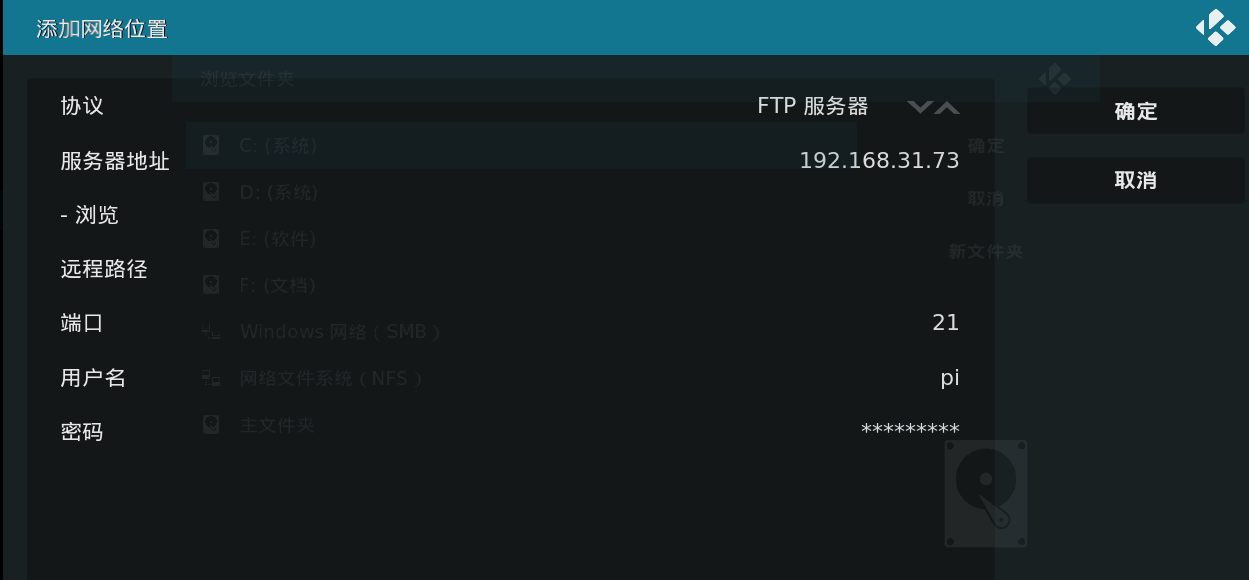
8. रास्पबेरी पाई पर NAS सर्वर (सांबा) सेट करें
सांबा और सांबा-कॉमन-बिन स्थापित करें
sudo apt-get install samba samba-common-bin
sudo apt-get install netatalk (可选,用于支持AFP)
sudo apt-get install avahi-daemon(可选,用于支持网内的计算机自动发现)
/etc/samba/smb.conf फ़ाइल कॉन्फ़िगर करें
sudo cp /etc/samba/smb.conf /etc/samba/smb.conf.backup
sudo vi /etc/samba/smb.conf
[share]
#共享文件的名称,将在网络上以此名称显示
path = /samba #共享文件的路径
valid users = root pi #允许访问的用户,比如我的raspi有
#root 和 pi 两个用户
browseable = yes #允许浏览
public = yes #共享开放
writable = yes #可写
प्रारंभ पुनः प्रारंभ करें
sudo smbd
sudo smbd restart9. रास्पबेरी पाई पर यूएसबी वायरलेस नेटवर्क कार्ड सक्षम करें
Raspberry Pi 2, PIXEL के साथ Raspbain Jessie का उपयोग करता है। रास्पबेरी Pi आधिकारिक सिस्टम, Debain 8 पर आधारित, PIXEL ग्राफ़िकल इंटरफ़ेस के साथ, नवीनतम संस्करण डाउनलोड करें: https://downloads.raspberrypi.org/raspbian_latest।
मेरे परीक्षण के बाद, रास्पबेन जेसी ऑपरेटिंग सिस्टम का नवीनतम संस्करण 360/Xiaomi/Baidu पोर्टेबल वाईफाई का समर्थन करता है, यदि आपके पास एक है, तो आप इसे प्लग इन कर सकते हैं और यूएसबी वायरलेस नेटवर्क कार्ड का उपयोग कर सकते हैं।
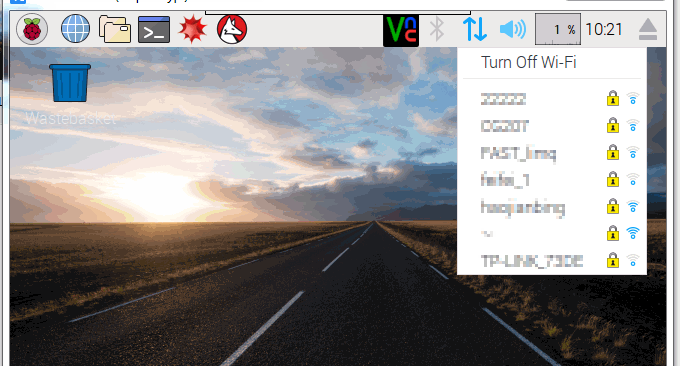
10. सारांश
जब मैं रास्पबेरी पाई पर कम लागत वाला एनएएस स्टोरेज बना रहा था, तो मेरे सामने पहली समस्या मोबाइल हार्ड डिस्क को माउंट करने की समस्या थी, हालांकि डिफ़ॉल्ट एनएफटी प्रारूप को रास्पबेरी पाई पर माउंट किया जा सकता है, क्योंकि यह एक विंडोज़ हार्ड डिस्क प्रारूप है। लिनक्स में अनुमतियों को संशोधित नहीं किया जा सकता है, जिसके परिणामस्वरूप अंततः Aria2 ऑफ़लाइन डाउनलोड के दौरान हार्ड डिस्क पर डेटा लिखने में असमर्थ हो जाता है।
एक बड़े घेरे में घूमने के बाद, मैंने अंततः मोबाइल हार्ड डिस्क को Ext4 के रूप में प्रारूपित करने का निर्णय लिया ताकि रास्पबेरी पाई इसे सीधे पहचान सके और माउंट कर सके। आप विंडोज़ पर Ext4 फॉर्मेट मोबाइल हार्ड डिस्क को पढ़ने के लिए Ext2 वॉल्यूम मैनेजर, Ext2Fsd और अन्य सॉफ़्टवेयर का उपयोग कर सकते हैं, जो विंडोज़ ext2/ext3 फ़ाइल सिस्टम में पढ़ने और लिखने का समर्थन करता है।
